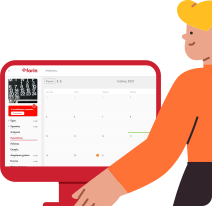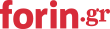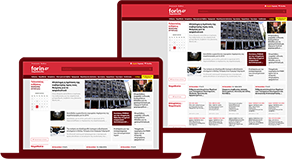- Βοήθεια
- Forin Workspaces
Forin Workspaces
Εμφάνιση όλωνΓια να δημιουργήσετε μια επαναλαμβανόμενη εργασία θα πρέπει να ενεργοποιήσετε τη σχετική επιλογή από τη σελίδα της δημιουργίας / επεξεργασίας εργασίας (Βλ. Πώς προσθέτω μια νέα εργασία;) και να επιλέξετε τη συχνότητα και την περίοδο επανάληψης της εργασίας, όπως φαίνεται στην εικόνα παρακάτω:
Όταν μια εργασία είναι επαναλαμβανόμενη στη σελίδα της εμφανίζεται το σχετικό εικονίδιο, ενώ αν πάτε το ποντίκι πάνω του θα δείτε την περίοδο κατά την οποία αυτή επαναλαμβάνεται:
Μόλις ολοκληρωθούν οι επαναλαμβανόμενες εργασίες το σύστημα τις δημιουργεί εκ νέου με νέα Ημερομηνία Παράδοσης βάσει της συχνότητας και της περιόδου που έχουμε επιλέξει.
Ειδικές περιπτώσεις:
Ολοκλήρωση εργασίας πριν την ημερομηνία παράδοσης
Σε περίπτωση που κλείσουμε μια επαναλαμβανόμενη εργασία πριν την ημερομηνία της παράδοσης της, τότε το σύστημα θα φτιάξει την νέα εργασία στην αμέσως επόμενη ημερομηνία. Για την καλύτερη κατανόηση αυτού σας παραθέτουμε το παρακάτω παράδειγμα:
Έστω ότι δημιουργούμε μια εργασία η οποία έχει συχνότητα επανάληψης κάθε Μήνα και ορίζουμε ότι θα πρέπει να επαναλαμβάνεται κάθε 1η μέρα του Μήνα. Η πρώτη εργασία που δημιουργήθηκε έστω ότι έχει ημερομηνία παράδοσης με βάση τη συχνότητα αυτή την 1/2/2023. Αν εμείς ολοκληρώσουμε την εργασία πριν τις 1/2/2023 τότε το σύστημα θα δημιουργήσει την επόμενη εργασία 1/3/2023.
Ολοκλήρωση εργασίας μετά την ημερομηνία παράδοσης
Σε περίπτωση που κλείσουμε μια επαναλαμβανόμενη εργασία μετά την ημερομηνία της παράδοσης της και η επόμενη ημερομηνία που έχει οριστεί είναι στο παρελθόν το Workspace σας θα φτιάξει μια νέα εκπρόθεσμη εργασία.
Έστω ότι δημιουργούμε μια εργασία η οποία έχει συχνότητα επανάληψης κάθε Μήνα και ορίζουμε ότι θα πρέπει να επαναλαμβάνεται κάθε 1η μέρα του Μήνα. Η πρώτη εργασία που δημιουργήθηκε έστω ότι έχει ημερομηνία παράδοσης με βάση τη συχνότητα αυτή την 1/2/2023. Αν εμείς ολοκληρώσουμε την εργασία μετά τις 1/3/2023 τότε το σύστημα θα δημιουργήσει την επόμενη εργασία 1/3/2023 και θα την έχει χαρακτηρίσει ως εκπρόθεσμη.
Μπορώ να δημιουργήσω κανόνες για την τελευταία ημέρα του μήνα;
Ναι, μπορείτε να ορίσετε κανόνες για την τελευταία, προ-τελευταία ή οποιαδήποτε μέρα πριν το τέλος του μήνα, βάζοντας αρνητικό αριθμό στο σχετικό πεδίο κατά τη ρύθμιση του κανόνα. Δείτε τη σχετική εικόνα εδώ:
Κάθε χρήστης στο workspace ακολουθεί ένα σύστημα αναλυτικών δικαιωμάτων αναφορικά με τις πληροφορίες που μπορεί να δεί.
Σχετικά με τις εργασίες, ένας απλός λογαριασμός χρήστη μπορεί:
- να δημιουργήσει μια νέα εργασία
- να δει τις εργασίες που παρακολουθεί ή έχει δημιουργήσει, ή του έχουν ανατεθεί ή ανήκουν σε κάποιο Έργο στο οποίο συμμετέχει μέσω μιας ομάδας χρηστών
- να επεξεργαστεί τις εργασίες που έχει δημιουργήσει ή του έχουν ανατεθεί
- να αντιγράψει μια εργασία που έχει δημιουργήσει
- να διαγράψει μια εργασία που έχει δημιουργήσει
Ένας λογαριασμός διαχειριστή επιπλέον των δικαιωμάτων χρήστη μπορεί:
- να δει, επεξεργαστεί, αντιγράψει και διαγράψει όλες τις εργασίες όλων των χρηστών στο σύστημα
Οι προσωπικές εργασίες εμφανίζονται μόνο στο χρήστη που τις έχει δημιουργήσει και σε κανέναν άλλο (ούτε στο διαχειριστή)
Τα δικαιώματα μπορούν να τροποποιηθούν για το workspace σας ώστε να σας εξυπηρετούν καλύτερα. Επικοινωνήστε μαζί μας αν θέλετε να τροποποιήσετε τα δικαιώματα των χρηστών σας.
Αναλυτικά επιμέρους τα δικαιώματα σχετικά με τις εργασίες είναι τα εξής:
| create | δημιουργία νέας εργασίας |
| view | προβολή εργασιών |
| edit | επεξεργασία εργασιών |
| delete | διαγραφή εργασιών |
| copy | αντιγραφή εργασιών |
| files::view | προβολή των αρχείων μιας εργασίας |
| files::upload | μεταφόρτωση νέου αρχείου σε εργασία |
| files::delete | διαγραφή ενός αρχείου μιας εργασίας |
| comments::view | προβολή των σχολίων μιας εργασίας |
| comments::add | προσθήκη νέου σχόλιου σε μία εργασία |
| tags::view | προβολή των λέξεων - κλειδιών (tags) μιας εργασίας |
| tags::add | προσθήκη νέα λέξη - κλειδί (tag) σε μια εργασία |
| tags::remove | διαγραφή μίας λέξης - κλειδί (tag) από μια εργασία |
| time::entries::view | προβολή του χρόνου εργασίας που έχει καταχωρηθεί σε μια εργασία |
| events::view | προβολή του ιστορικού μιας εργασίας |
| rates::view | προβολή των χρεώσεων (κόστους / τιμή) από το χρόνο εργασίας που έχει καταχωρηθεί σε μια εργασία |
Πολλές φορές μια επιχείρηση καταλήγει να χρησιμοποιεί κεντρικά μια e-mail διεύθυνση (info@..., ή sales@... κλπ) στην οποία έχουν πρόσβαση πολλοί άνθρωποι ταυτόχρονα. Το e-mail όμως ως μέσο δεν έχει σχεδιαστεί για την σωστή εταιρική επικοινωνία και την εξυπηρέτηση των πελατών από ένα οργανισμό, και ως εκ τουτου δεν επιτρέπει εύκολα την συννενόηση μεταξύ των εμπλεκομένων σχετικά με το ποιός πρέπει να απαντήσει, αν απάντησε κλπ.
Τα αιτήματα του Forin Workspace προσφέρουν έναν εναλλακτικό τρόπο διαχείρισης όλης της εισερχόμενης αλληλογραφίας της επιχείρησης σας κεντρικά.
Δημιουργώντας κανάλια επικοινωνίας στο Workspace σας μπορείτε να λαμβάνετε όλα τα εισερχόμενα μηνύματά σας.
Κάθε μία εισερχόμενη επικοινωνία δημιουργεί ένα καινούργιο αίτημα στην εφαρμογή, το οποίο στη συνέχεια μπορείτε να το διαχειριστείτε κεντρικά και:
- να απαντήσετε μέσα από την εφαρμογή ώστε όλο το ιστορικό της αλληλογραφίας να είναι αποθηκευμένο και διαθέσιμο σε όλους τους εμπλεκόμενους
- να προσθέσετε σημειώσεις μέσα στις αλληλογραφίες σας για την προσωπική σας οργάνωση
- να αναθέσετε ένα αίτημα στον κατάλληλο συνεργάτη ώστε να το διεκπεραιώσει
- να κρατήσετε όλη την επικοινωνία των πελατών σας οργανωμένα κάτω από κάθε πελάτη ώστε να μην χρειάζεται να ψάχνετε μέσα σε μηνύματα.
Κάθε αίτημα που ανοίγει στο Workspace σας έχει μια δική του σελίδα:
Στη σελίδα αυτή βλέπετε τα παρακάτω:
1. Εισερχόμενο μήνυμα
Το μήνυμα όπως ήρθε από τον αποστολέα εμφανίζεται πρώτο στο αίτημα. Τυχόν επισυναπτόμενα αρχεία εμφανίζονται μέσα στο μήνυμα.
2. Σημειώσεις
Οι δικές σας σημειώσεις. Οι σημειώσεις δεν εμφανίζονται στον πελάτη. Για να προσθέσετε μια νέα σημείωση πατήστε το κουμπί 6 "Σημείωση"
3. Απάντηση εκπροσώπου
Οι απαντήσεις σας στο αίτημα του πελάτη. Την απάντησή σας ο πελάτης σας θα την λάβει μέσω email. Για να στείλετε την απάντηση πατήστε στο κουμπί 5 "Απάντηση" (Βλ. Απάντηση ενός αιτήματος)
4. Χαρακτηριστικά αιτήματος
Σε κάθε αίτημα μπορείτε να ορίσετε ιδιαίτερα χαρακτηριστικά όπως:
- ποιος συνεργάτης σας πρέπει να το διεκπεραιώσει
- την κατάσταση του
- την προτεραιότητα του
- τον χρόνο παράδοσης του
- την ομάδα που αφορά
- τον πελάτη που αφορά
- ποιοι παρακολουθούν το αίτημα αυτό
Αν η επαφή που δημιούργησε το αίτημα, έχει συνδεθεί με κάποιο πελάτη, αυτόματα το αίτημα, θα ενωθεί με τον πελάτη αυτό. Εναλλακτικά αν θέλετε μπορείτε να αλλάξετε τον πελάτη χωρίς να δεσμεύεστε από την επαφή.
Σε κάθε μήνυμα ενός αιτήματος μπορείτε να πατήσετε στις τρεις τελείες που εμφανίζονται στα δεξιά (7) από όπου μπορείτε να Απαντήσετε ή να Προωθήσετε ένα μήνυμα (Βλ. Προώθηση ενός μηνύματος). Επίσης εφόσον σε ένα αίτημα υπάρχουν περισσότερες του ενός εισερχόμενου μηνύματος μπορείτε από τις ίδιες τελείες να διασπάσετε ένα μήνυμα σε ένα νέο αίτημα. (Βλ. Διάσπαση ενός αιτήματος)
Πατώντας στο κουμπί Απάντηση σε ένα αίτημα θα εμφανιστεί η παρακάτω φόρμα:
Η φόρμα περιλαμβάνει τα πεδία ενός email στα οποία μπορείτε να συμπληρώστε:
- τον παραλήπτη (προς)
- την κοινοποίηση (cc)
- την κρυφή κοινοποίηση (bcc)
- το μήνυμα και
- τα σχετικά attachments
Όταν ολοκληρώσετε τη σύνταξη της απάντησης, πατώντας στο κουμπί Απάντηση, μπορείτε να τη στείλετε στον πελάτη σας.
Πατώντας στις 3 τελείες που εμφανίζονται δίπλα στο μήνυμα που θέλετε να προωθήσετε, θα εμφανιστεί ένα menu το οποίο περιλαμβάνει την επιλογή Προώθηση. Πατώντας στην προώθηση θα δημιουργηθεί αυτόματα ένα μήνυμα προώθησης στο τέλος της σελίδας από όπου μπορείτε να συμπληρώσετε την διεύθυνση του παραλήπτη που θέλετε να προωθήσετε το μήνυμα αυτό.
Δείτε σχετικά και την παρακάτω εικόνα:
Όταν ένας πελάτης σας απαντήσει σε ένα email για το οποίο έχει ήδη δημιουργηθεί ένα αίτημα, το Workspace σας προσπαθεί να αναγνωρίσει αν αυτό το μήνυμα αποτελεί μέρος μιας προηγούμενης αλληλογραφίας ή μια καινούργια αλληλογραφία (με πιθανώς διαφορετικό εντελώς θέμα).
Αν το workspace σας θεωρήσει μέσω των αλγορίθμων του πως το μήνυμα είναι μέρος ενός αιτήματος, τότε θα το προσθέσει κάτω από το αίτημα αυτό. Σε διαφορετική περίπτωση θα δημιουργήσει νέο αίτημα.
Για να μπορέσετε να οργανώσετε στο μεγαλύτερο βαθμό την επιχείρησή σας θα πρέπει να μπορείτε να αναθέσετε τα αιτήματά σας στον αρμόδιο συνεργάτη για τη διεκπεραίωσή τους.
Μπορείτε να αναθέσετε ένα αίτημα σε έναν συνεργάτη σας εύκολα και γρήγορα ακολουθώντας τα παρακάτω βήματα:
1. Επιλέξτε το αίτημα.
2. Από το μενού στα δεξιά πατήστε στην επιλογή Ανάθεση σε και επιλέξτε το όνομα του συνεργάτη στον οποίο θέλετε να αναθέσετε το συγκεκριμένο αίτημα.
3. Πατήστε την επιλογή Αποθήκευση για να ολοκληρώσετε τη διαδικασία ανάθεσης του αιτήματος.
Ένα αίτημα έχει καταστάσεις που προσδιορίζουν το σημείο στο οποίο βρίσκεται.
Οι διαθέσιμες καταστάσεις σε κάθε αρχική εγκατάσταση του Forin Workspace είναι:
- Ανοιχτή
- Σε εκκρεμότητα
- Ολοκληρώθηκε
- Αναμονή από πελάτη
- Αναμονή από άλλο
- Κλεισμένη
- Spam
Όταν αλλάζει η κατάσταση ενός αιτήματος δημιουργείται από το σύστημα μια ειδοποίηση προς τους εμπλεκόμενους ώστε να γνωρίζουν όλοι τι έχει συμβεί.
Οι καταστάσεις μπορούν να τροποποιηθούν σε κάθε workspace ώστε να εκφράζουν καλύτερα τις ανάγκες της επιχείρησής σας. Επικοινωνήστε μαζί μας αν θέλετε να αλλαχθούν οι καταστάσεις του Workspace σας.
Ναι φυσικά. Στη σελίδα του αιτήματος θα δείτε ένα tab με τον τίτλο "Σχετικές Εργασίες". Πατώντας εκεί, εμφανίζονται όλες οι συνδεδεμένες εργασίες με το αίτημα αυτό.
Πατώντας στο κουμπί "δημιουργία / σύνδεση εργασίας" μπορείτε να δημιουργήσετε μια εργασία από το αίτημα αυτό ή να συνδέσετε μια υπάρχουσα εργασία.
Δημιουργία νέας εργασίας
Όνομα
Από το πεδίο αυτό μπορείτε να αλλάξετε το όνομα της εργασίας που θα δημιουργηθεί. Αρχικά το πεδίο είναι συμπληρωμένο με το όνομα του αιτήματος
Ανάθεση σε
Ενεργοποιώντας το πεδίο "Ανάθεση σε", το workspace σας αντιγράφει την άναθεση του αιτήματος, εφόσον υπάρχει, στην εργασία που θα δημιουργηθεί
Ημερομηνία λήξης
Ενεργοποιώντας το πεδίο "Ημερομηνία λήξης", το workspace σας αντιγράφει την ημ. λήξης του αιτήματος, εφόσον υπάρχει, στην εργασία που θα δημιουργηθεί
Μηνύματα
Ενεργοποιώντας το πεδίο "Μηνύματα", το workspace σας αντιγράφει όλα τα μηνύματα του αιτήματος ως σχόλια στην εργασία που θα δημιουργηθεί
Αρχεία
Ενεργοποιώντας το πεδίο "Αρχεία", το workspace σας αντιγράφει όλα τα αρχεία του αιτήματος ως σχόλια στην εργασία που θα δημιουργηθεί
Σημ: Κατά την αντιγραφή των αρχείων και των μηνυμάτων το σύστημα θα αγνοήσει μηνύματα τα οποία είναι ακόμα πρόχειρα και τα αρχεία τους.
Σύνδεση εργασίας
Κατά τη διασύνδεση εργασίας με αίτημα, στο πεδίο που εμφανίζεται (1) μπορείτε να κάνετε αναζήτηση την εργασία που θέλετε να συνδέσετε. Αν αλλάξετε τον τρόπο της αναζήτησης (2) μπορείτε να πραγματοποιήσετε αναζήτηση μόνο στις εργασίες του πελάτη ο οποίος είναι συνδεδεμένος με το αίτημα. Τέλος έχετε τη δυνατότητα ενεργοποιώντας την επιλογή "Αντιγραφή εργασίας ως νέα" (3) να αντιγράψετε την εργασία που έχετε επιλέξει, ως καινούργια. Ενεργοποιώντας την επιλογή θα εμφανιστούν αυτόματα αντίστοιχες επιλογές με την Δημιουργία νέας εργασίας.